LiveChat設定チュートリアル
LivechatデベロッパーコンソールでPAT認証を作成します
Livechat Developer Console に、AIエージェントが担当する予定のLiveChatエージェントアカウントでログインし、以下の操作を行います:
設定ページに移動し、パーソナルアクセストークンを選び、"新しいトークンを作成 +" をクリックします

PATを作成し、アクセススコープで "すべて選択" を選んでください

"アカウントID" と "トークン" をコピーして保存します。これらは後ほど "GPTBots - エージェント統合 - ライブチャット" の設定で必要となります。

メッセージの受信と送信を行うために、Livechat Build appでアプリを作成します
"アプリ" ページに移動し、"アプリを作成" ボタンをクリックしてアプリの作成を開始します

アプリ名を入力し、製品リストからライブチャットを選択し、"アプリを作成"をクリックします

アプリをクリックして詳細ページに入ります。ブロックページを選択し、"Building Blocksを追加" ボタンをクリックします

"Building Blocksを追加" ポップアップで "App Authorization" オプションを選択し "Add block"をクリックしてください

Server-side appオプションを選択し、"保存"ボタンをクリックします

"クライアントID"と"クライアントシークレット"をコピーして保存します。これらは後ほど"GPTBots - エージェント統合 - ライブチャット"の設定に必要となります。

GPTBotsとLivechatを連携
"GPTBots - エージェント設定 - 連携 - ライブチャット" ページで、先ほど保存した情報を設定し、"送信" ボタンをクリックします。
- AgentEmail: AIエージェントが担当する予定のLiveChatエージェントアカウントのメールアドレス。このエージェントは同じプロジェクト内の人間によるカスタマーサービスアカウントである必要があります。
- アカウントID: LivechatでPATを作成した際に取得したアカウントID(AIエージェントが担当する予定のLiveChatエージェントアカウント用)。
- トークン: LivechatでPATを作成した際に取得したトークン(AIエージェントが担当する予定のLiveChatエージェントアカウント用)。
- クライアントID: Livechatでアプリを作成した際に取得したクライアントID。
- クライアントシークレット: Livechatでアプリを作成した際に取得したクライアントシークレット。
Secret key: Webhook認証用に自由に設定したキーを入力し、保存してください。

GPTBotsで「Livechat連携」の設定を完了すると:
- AIエージェントはAgentEmailアカウントのユーザー会話を引き継ぎ、ユーザーの質問に直接応答することができます。
- AIエージェントの機能に応じて、テキスト・画像・ファイルなど、マルチモーダルな情報入力にも対応可能です。
- プラットフォーム上に「Webhook - メッセージおよびイベント受信用URL」が自動生成されます。このURLは、LiveChatの管理画面でWebhookを作成する際に使用できます
"incoming_event" と "incoming_chat" イベントを作成
ブロックページに戻り、"Building Blocksを追加"ボタンをクリックします

ポップアップで "chat webhooks" オプションを選択し、(注意:これはapp webhooksではありません) "Add block" オプションをクリックします

"GPTBots - エージェント設定 - 統合 - ライブチャット" の "GPTBots Webhook URL" アドレスをコピーします

"Creating Chat Webhook" で以下のオプションを設定し、"保存"をクリックします
- Webhook URL: 先ほどコピーした「GPTBots Webhook URL」を入力欄に貼り付けます。
- Secret key: 事前に保存しておいたカスタムキーを入力します。
- タイプ: License オプションを選択します。
- Webhookトリガー: incoming_event と incoming_chat を選択し、chat_presence_user_ids にチェックを入れます。



アプリのインストールと認証
「Private Installation(プライベートインストール)」ページにアクセスし、「Install app(アプリをインストール)」ボタンをクリックします。

最後に、https://my.livechatinc.com/apps/settings/manage-apps/private に移動してインストールが完了したかを確認します。インストール完了マークが表示されていれば、インストールが成功したことを示します。

Livechatエージェントの設定
「Team(チーム)」→「Group(グループ)」を選択し、新しいグループを作成します。AIエージェントが引き継ぐLiveChatエージェントアカウントをこのグループに追加し、さらに人間のカスタマーサポートが使用するLiveChatエージェントアカウントも追加してください。
- AIエージェントが引き継ぐLiveChatエージェントアカウントは、**Primary agent(主要エージェント)**として設定します。
- 人間のカスタマーサポートが使用するLiveChatエージェントアカウントは、**Backup agent(バックアップエージェント)**として設定します。

Livechat連携の高度な機能
タグ設定(Setting TAG)
注:この機能を有効にすると、システムはLivechatプロジェクト内のすべての対象イベントを監視し、タグを設定します。そのため、多くのポイントが消費される場合があります。
Livechatの認証設定が完了すると、「タグ設定」機能を有効化できます。具体的な設定内容は以下の通りです::
- トリガーシナリオの選択:タグ設定の操作は、以下の2つのイベントでトリガーされます。:
- 会話終了時:ユーザーがLivechatのチャットウィンドウ上で会話を終了したとき
- チャットの転送時:チャットが他のカスタマーサポートアカウントへ転送されたとき
- タグ(TAG):Livechatプロジェクト内であらかじめ設定されたタグの一覧が自動取得されます。
指定したトリガーシナリオが発生した際、AIエージェントは会話履歴に基づいて最適なタグを選択し、「Livechatのタグ設定API」を呼び出して自動でタグを割り当てます。これにより、カスタマーサポートがユーザーのニーズを素早く把握できます。
レスポンスステータス(Replying Status)
Livechatの認証設定が完了すると、「レスポンスステータス」機能を有効化できます。
この機能を有効にすると、ユーザーがLivechatのチャットウィンドウでメッセージを送信した際に、「レスポンス中アニメーション」が表示されるようになります。
Pre-Chat Form
LiveChatウィジェットで「Pre-Chat Form」機能が有効になっている場合、ユーザーがLiveChatチャットウィンドウでメッセージを送信した後、「Pre-Chat Form」への入力が求められ、ユーザー情報が収集されます。
GPTBotsの「設定」→「連携」→「LiveChat」ページでPre-Chat Form機能を有効にすると、AIエージェントはユーザーが入力したPre-Chat Formの情報を受け取ることができます。これらの情報は会話のコンテキストとして利用され、AIエージェントがユーザーの要求をより深く理解し、より正確な応答を提供できるようになります。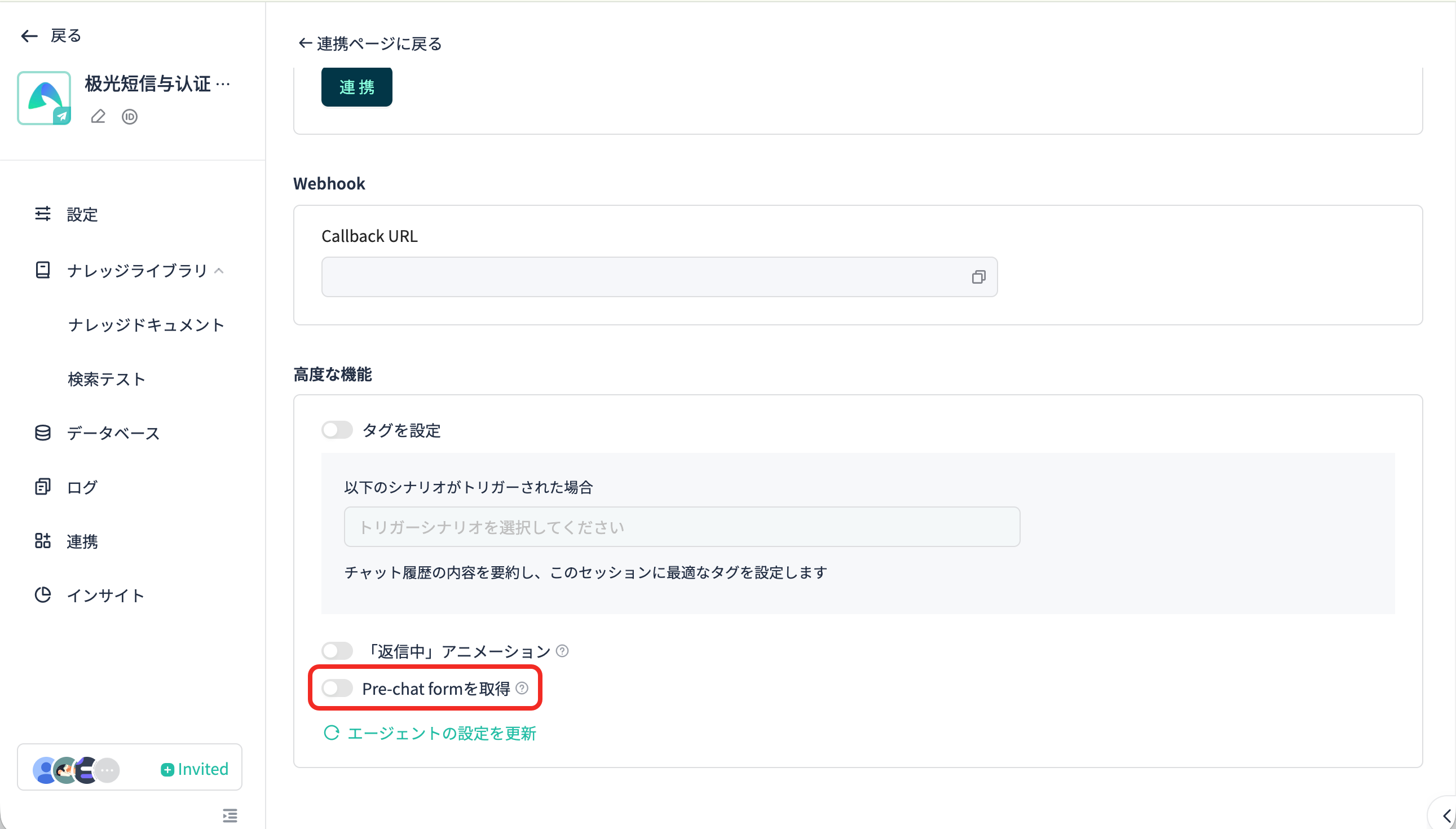
ユーザーIDの設定
開発者がLiveChatウィジェットを使用してウェブサイトユーザーにサービスを提供する際、ユーザーIDを設定することで、エージェントユーザーとウェブサイトのログインユーザー間のID連携を実現できます。ウェブサイトユーザーがログインしている状態で、LiveChat Widget SDKが提供するAPIインターフェースを呼び出してユーザーIDを設定すると、そのユーザーIDはGPTBotsエージェントで利用可能となり、AIエージェントがユーザーの身元を迅速に特定し、サービス効率を向上させるのに役立ちます。
LiveChatWidget.call("set_session_variables",{user_id: "your_user_id"});
